内容来自于“https://magazine.reallusion.com/”
将 CC4 Cel-Shaded Character 带入 iClone 8 和 Unreal Engine 5
在此第 2 部分教程中,数字艺术家 José Tijerín 阐述了将卡通人物发送到 iClone 8 和虚幻引擎 5 (UE5) 制作动画的工作流程。从添加布料物理、重叠动画到为角色设计的新面部表情。
José Tijerín 是一位数字插画家、3D 雕塑家,以及Steam 上的“亲爱的木槿花”等视频游戏的创作者。他的内容包“ We're Besties ”目前在 Reallusion 内容商店中出售。
嗨,我是 José Tijerín,这是教程的第二部分,我们将使用Character Creator (CC) 和 iClone 以第一部动画电影的风格创建卡通人物:迪士尼的白雪公主。如果您还没有,请在此处查看视频。
为角色添加物理
让角色的衣服动态移动是一个非常简单快捷的过程。首先,我们需要准备一个灰度纹理,根据衣服的 UV 映射物理,其中白色是受物理影响最大的区域,反之亦然。在Modify菜单中单击Physics部分,选择目标模型,然后单击Activate Physics按钮。在随后的“Weight Map”请求中,提供之前准备好的上述灰度纹理。

如果我们激活程序顶部的Soft Cloth Simulation按钮并转到底部的时间轴,我们可以将动画应用于角色以检查结果是否理想。您可以根据自己的喜好调整模拟下的织物或头发的属性。如果衣服或头发穿过模型,也可以调整角色的物理碰撞器。为此,请转到角色的属性菜单并单击碰撞形状按钮。在浮动弹出窗口中,选择目标零件的碰撞胶囊并增加其大小。
矫正面部表情
修改后,我们可以通过再次将其应用于角色来检查结果是否符合要求。这些动画有助于发现错误并检查我们的角色质量,面部表情是最重要的检查之一。在最新版本的Character Creator中,我们可以更正和自定义表情,让角色充满活力。
让我提到另一个将出现在“The Evil Furry”中的角色;他的动画风格更加卡通化,他的表情也应如此。但是,我们看到预定义的变形不符合要求,无法应用于角色。
 如果我们进入Modify菜单,进入Motion Pose部分,然后单击Facial Profile Editor按钮,屏幕左侧将出现一个与该按钮同名的新窗口。单击“编辑表情”按钮可解锁一长串特定面部动作——这些构成了标准的 CC 面部轮廓,但我建议即使是卡通人物也可以解锁扩展版本。
如果我们进入Modify菜单,进入Motion Pose部分,然后单击Facial Profile Editor按钮,屏幕左侧将出现一个与该按钮同名的新窗口。单击“编辑表情”按钮可解锁一长串特定面部动作——这些构成了标准的 CC 面部轮廓,但我建议即使是卡通人物也可以解锁扩展版本。
要解锁它,只需单击下面的传统按钮和以下弹出窗口中的扩展选项。现在我们可以编辑面部表情了。从眨眼开始,这是最明显的错误,虽然是最严重的错误,但也是最容易修复的,因为 CC 提供了解决此问题的特定功能。只需 在顶部菜单栏中找到 Character 并单击Correct Eyeblink;我们可以看到问题立即得到解决,错误的变形也得到了纠正。
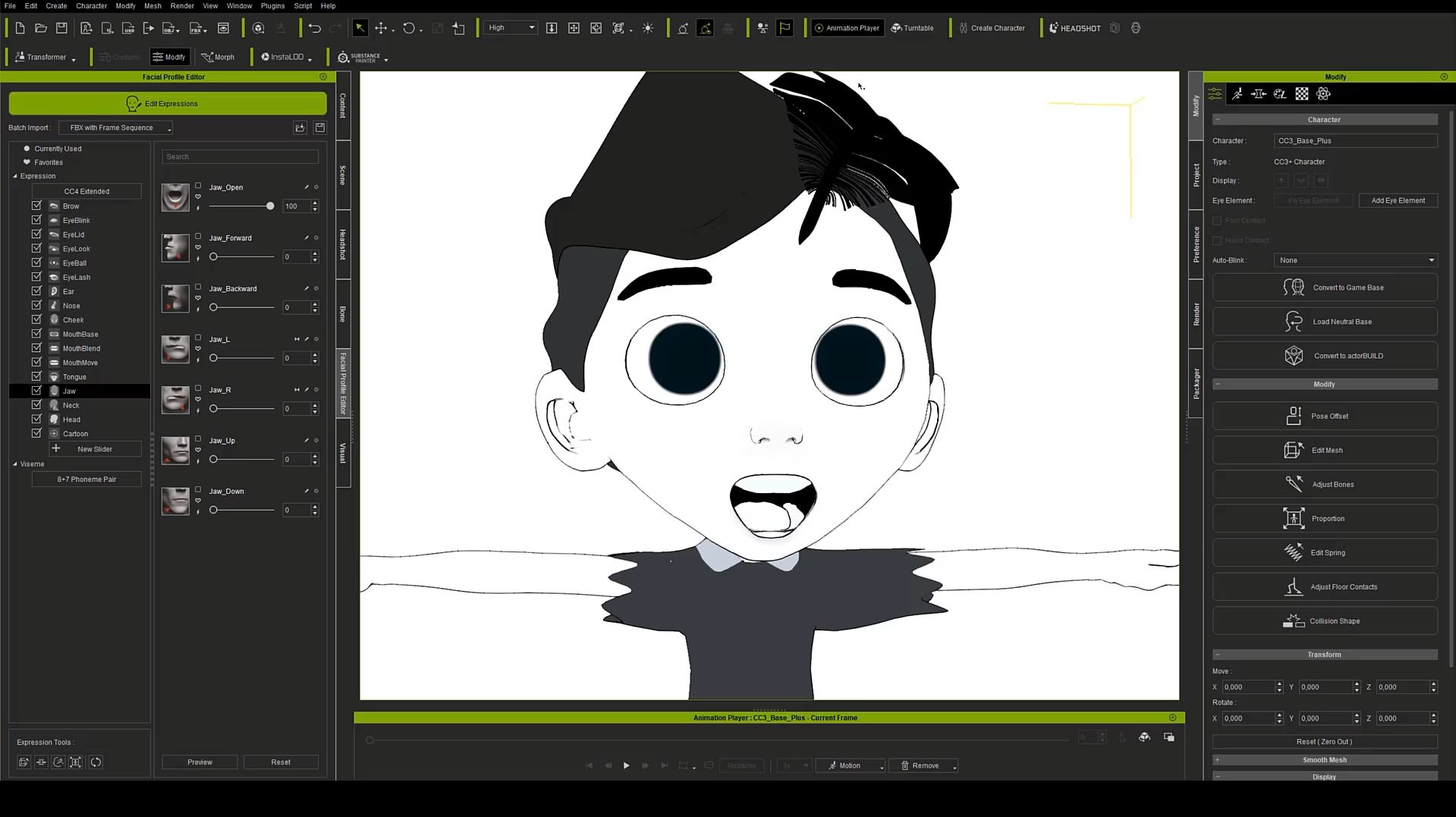
然而,当变形为 50% 时,眼皮并没有覆盖眼球并留下奇怪的外观。要解决这个问题,我们不必走得太远,例如将模型引入 Maya。在菜单底部,我们可以单击“表达式工具”部分下的一系列按钮中的“编辑网格”按钮。然后,我们可以通过将眼睑稍微展平并单击右侧的“编辑网格”按钮退出编辑模式来修复眼睑。接下来,我们单击以 100% 激活的变形目标旁边的闪电符号。这将记录对角色模型所做的所有变形(在调整变形时无法编辑角色基础)。
现在变形从 0% 到 100% 效果很好,我们可以通过单击两个箭头相互指向的小符号来将此变形镜像到脸部的另一侧。当然,您也可以在 Maya 等第三方应用程序中编辑变形,但我建议在 CC 中使用您面前的选项。
添加卡通面部表情
单击我们要编辑的变形的GoZ Expression (在本例中为“Open Mouth”)将角色带入 Zbrush。就个人而言,编辑角色的表情是创建后最重要的一步。艺术家的工作不仅仅是纠正面部表情中的错误。
我能给出的最好建议是从电影和系列中寻找概念艺术参考。从理论上讲,我应该从最早的迪斯尼电影中汲取灵感,但我希望这个角色更具表现力和现代感。
一个很好的例子是著名的金金的艺术;为迪士尼动画 3D 超级作品的艺术风格留下不可磨灭印记的艺术家之一。即使角色表达了相同的情感,金也能够将它们独特地表达出来。金金不满足于给不同的角色复制微笑。
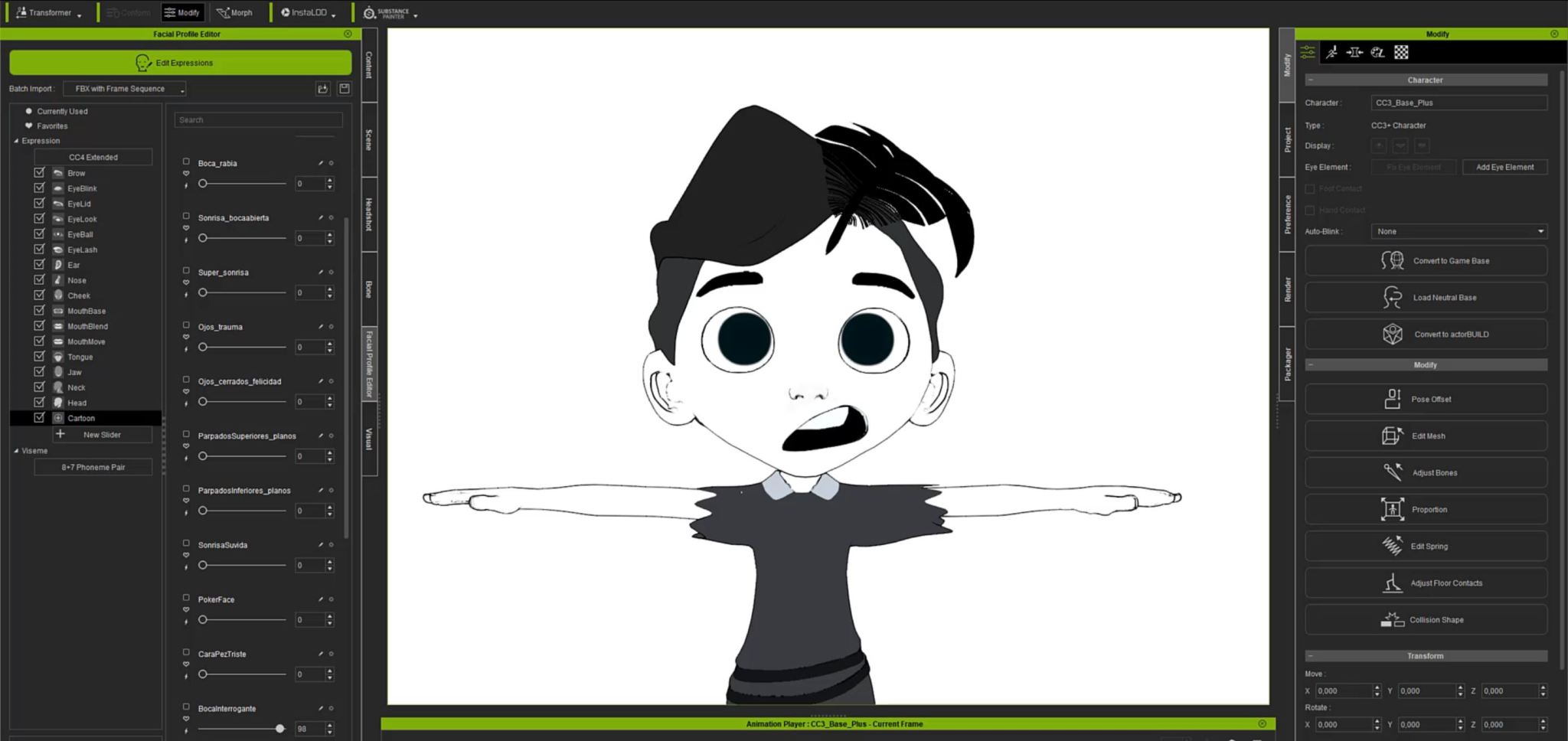
当我们单独检查微笑的表情时,我们会发现它们因角色的解剖结构、举止和背景而有很大不同。要设计人物并使它们栩栩如生,无论它们多么卡通化和变形,您都需要具备一些解剖学知识;我建议查看Anatomy For Sculptors的作品,以了解面部表情背后的解剖学。了解面部皱纹形成的时间和原因将使您能够创建感觉真实的角色。
如果您的角色不是人类,您可以向其他伟大的迪士尼工作室艺术家寻求灵感,例如 Borja Montoro 和 Cory Loftis。他们对人体解剖学有着绝对的掌握,但他们也对动物解剖学有着惊人的掌握,并通过以一种非常吸引人的方式将他们的脸人性化来证明这一点。结束表情的话题,我想提醒你,Character Creator 允许你添加无限数量的新表情,你添加的越多,你的角色就会越多才多艺。
创建重叠动画
在回到角色创建之前,我将借此机会解释使用“弹簧效果”来自动化“重叠”动画。
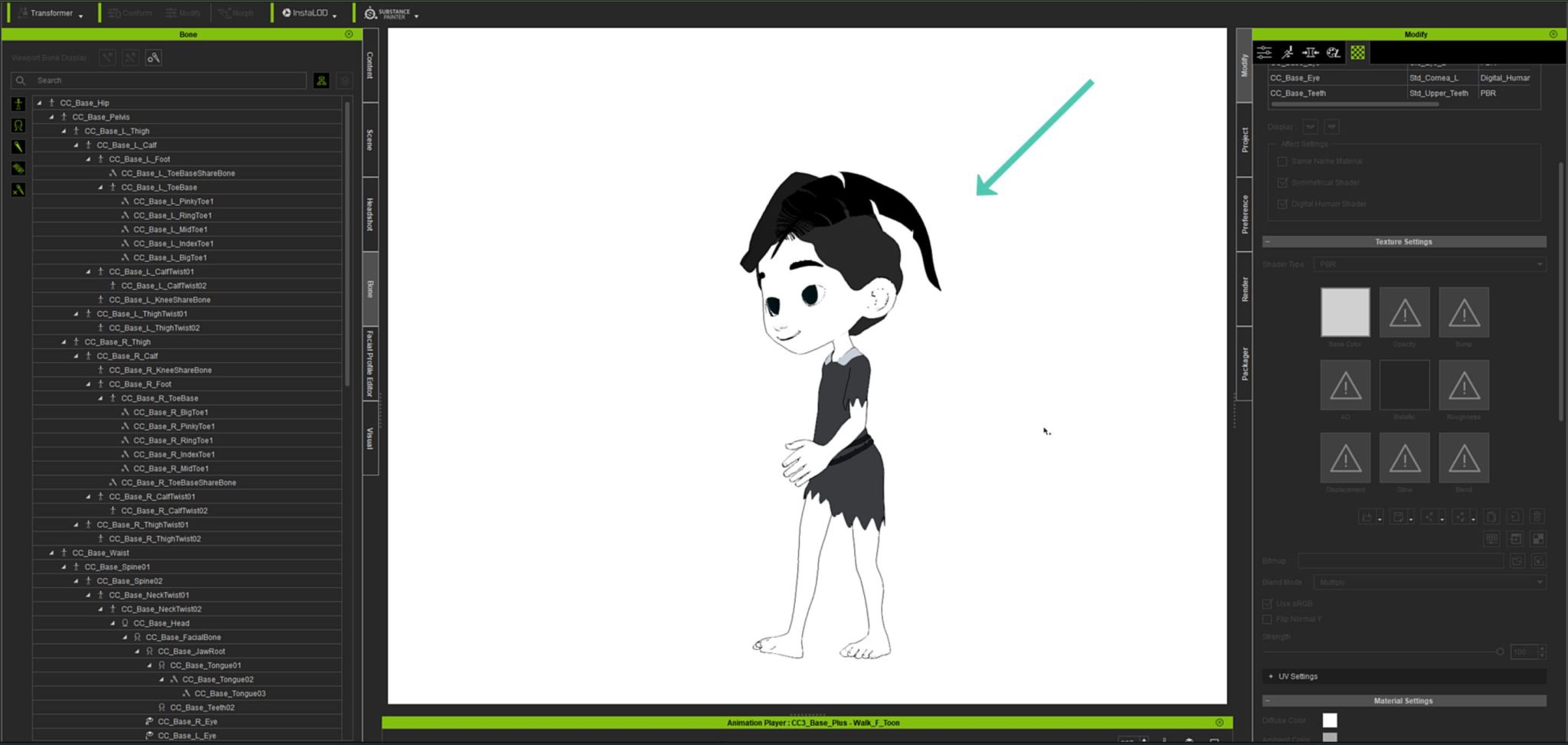
这包括互补和重叠的运动,这是弗兰克托马斯和奥利约翰逊在他们的书《生活的幻觉:迪斯尼动画》中确定的动画十二原则的一部分,这被认为是有史以来最好的动画书籍之一。
首先,我们将模型带入 3D 程序以进行装配,一旦骨骼被放置在模型中,我们将应用和调整皮肤绑定。请记住,骨骼需要节俭地放置和组织成具有适当 x、y、z 轴方向的层次结构——所有这些因素都决定了最终的运动。

然后我们以 FBX 格式导出对象,并通过单击Create菜单下的Prop 选项将其添加到角色中,以将其加载到 CC 中。加载后,我们可以单击“修改”菜单中的“编辑弹簧”以在左侧启动一个窗口,显示放置在模型中的所有骨骼。当我们选择其中一个骨骼时,可以在应用程序的右侧访问 平移和旋转效果。
在我的例子中,我要对一些骨骼应用旋转效果,并在下面的组设置中,在最大化力量的同时给予非常少的质量和弹性。您可以在模型中添加测试动画以尝试设置并获得您想要的效果。
发送到 iClone
现在,让我们将角色发送到 iClone。iClone专门从事动作捕捉,这是我所部署的,包括记录放置在演员身体上的传感器。粗略地说,专业动画师(不包括布局艺术家)的初始步骤包括遮挡和“步进”动画。我们可以使用Edit Motion Layer工具部署相同的方法,但不是进入“样条线”阶段,而是使用关键姿势生成完整的动画。

这个类似的例子说明了为什么选择这种动画方法,以及它是多么快速和经济,因为新的 iClone 工具只需几个步骤就可以实现。如果我们选择关键帧并单击鼠标右键,将出现一个菜单;在其中,我们单击过渡曲线选项。将出现一个窗口,通过单击,可以将不同的曲线类型从一个关键姿势分配到另一个。这非常适合带有大量卡通动画的作品,例如电子游戏。
最重要的是,我还在面部添加了一个数字灵魂动画层,效果非常令人满意。然而,与动作捕捉版本相比,该动作有点人为,并且越来越不适合越来越逼真的角色。
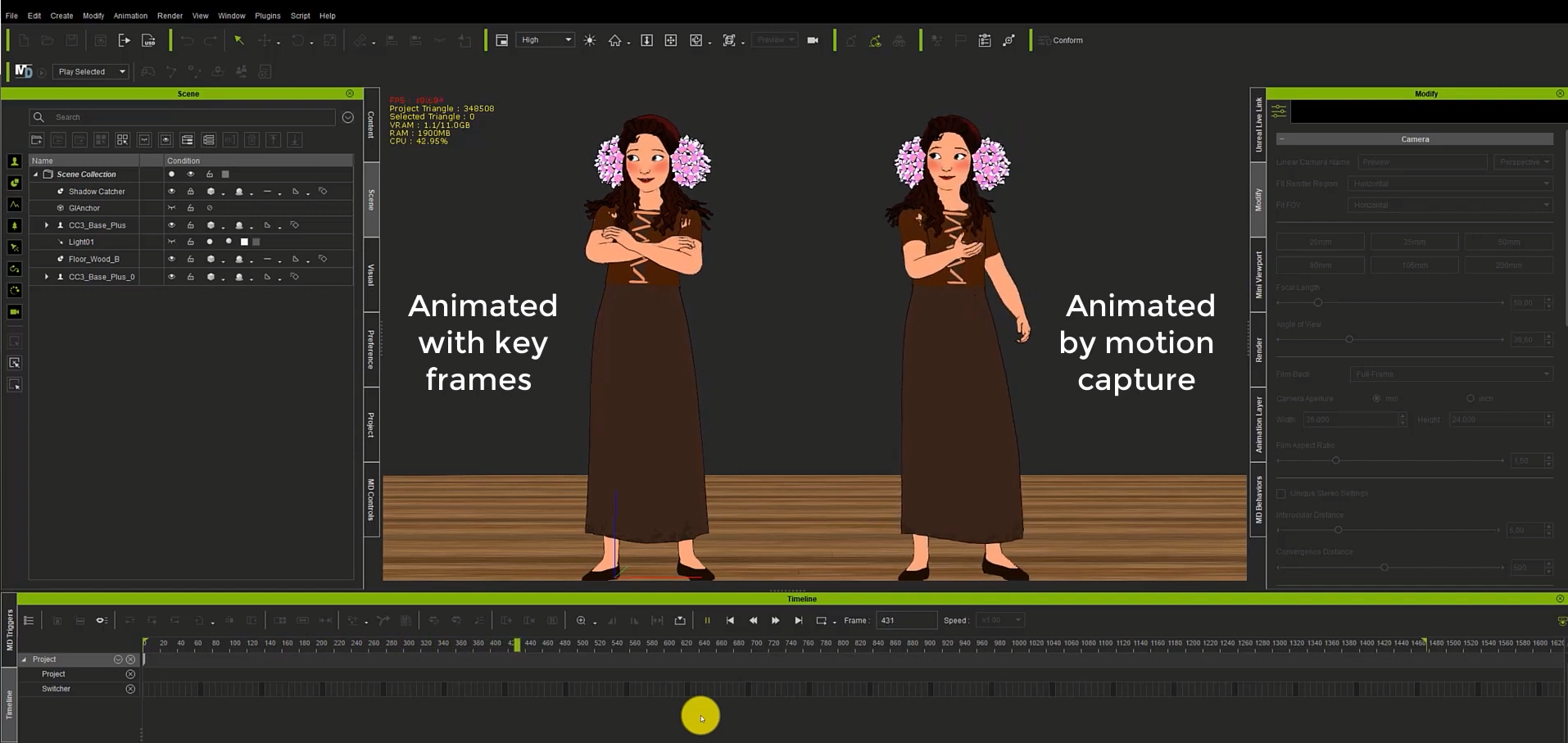
左:通过带有数字灵魂动画层的关键帧动画。右:运动捕捉动画。
在 iClone 中完成角色动画并在将其传输到 Unreal 之前,我注意到右手拿着扫帚的到达目标不时颤抖;你会特别在慢动作中注意到它。当模型具有多个关联的到达目标和选择父项时,通常会发生这种情况。一旦我们选择了受约束的模型(在本例中为扫帚)并单击“动画”菜单下的“使用约束展平所有运动”选项,问题就解决了。
让我们去虚幻引擎
现在我们将讨论在虚幻引擎中准备项目。当我们在 Unreal 中打开一个项目时,我们必须确保激活以下选项:
设置 > 插件 > iClone Live Link
Live Link > 窗口 > 虚拟制作
过场动画 > 录音机
在Live Link菜单下,单击+ Source,选择iClone选项并添加将 Unreal 连接到 iClone 的端口号。我们必须在 iClone 中执行相同的操作,方法是激活插件菜单中的 Unreal Live Link选项,单击随后弹出菜单中的传输文件按钮,然后等待整个场景导出到 Unreal。现在一切都已导入,我们可以单击Unreal Live Link > Link > Link Activated按钮来查看在 Unreal 中播放的不带衣服物理的动画。
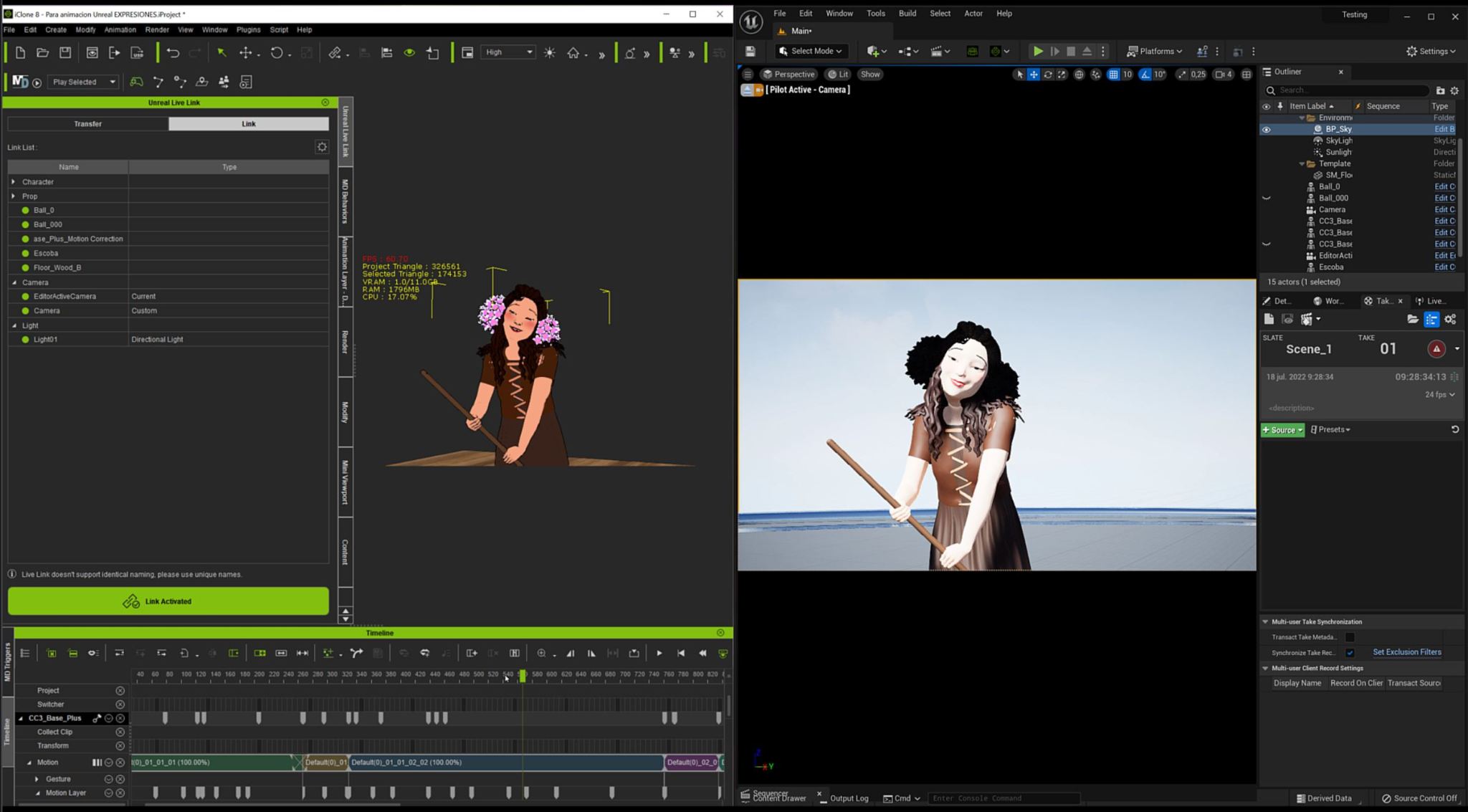
要在 Unreal 中获得物理模拟,请激活Edit > Project Settings > Global Physics Settings > Bake Animation,选择一个动态对象(在本例中为裙子),然后播放动画以注册模拟。完成后,我们停用物理和烘焙动画选项。最后,我们在 Unreal 中 激活Simulate 。
在这一点上,我建议调整碰撞器以避免奇怪的效果——你可以在这个 Youtube 频道上观看关于这个的完整教程。现在一切准备就绪,进入Take Recorder菜单并拖入我们想要记录的所有动作。点击红色圆圈按钮会开始倒计时,当倒计时结束后,我们必须点击播放按钮将动画录制到虚幻时间轴中——就这么简单!
在虚幻引擎 5 中制作完美的 cel-shading
有两种方法可以实现 3D 卡通效果。第一种是通过对物体材质的影响,使线条出现在模型内部。例如,您可以从 Unreal 下载免费的“Stylized Materials Pack”,看看它是如何工作的。第二种方法是使用包含出现在屏幕上的所有内容并在模型的边缘和表面上创建线条的后处理效果。我们将使用后一种 cel-shading 效果。
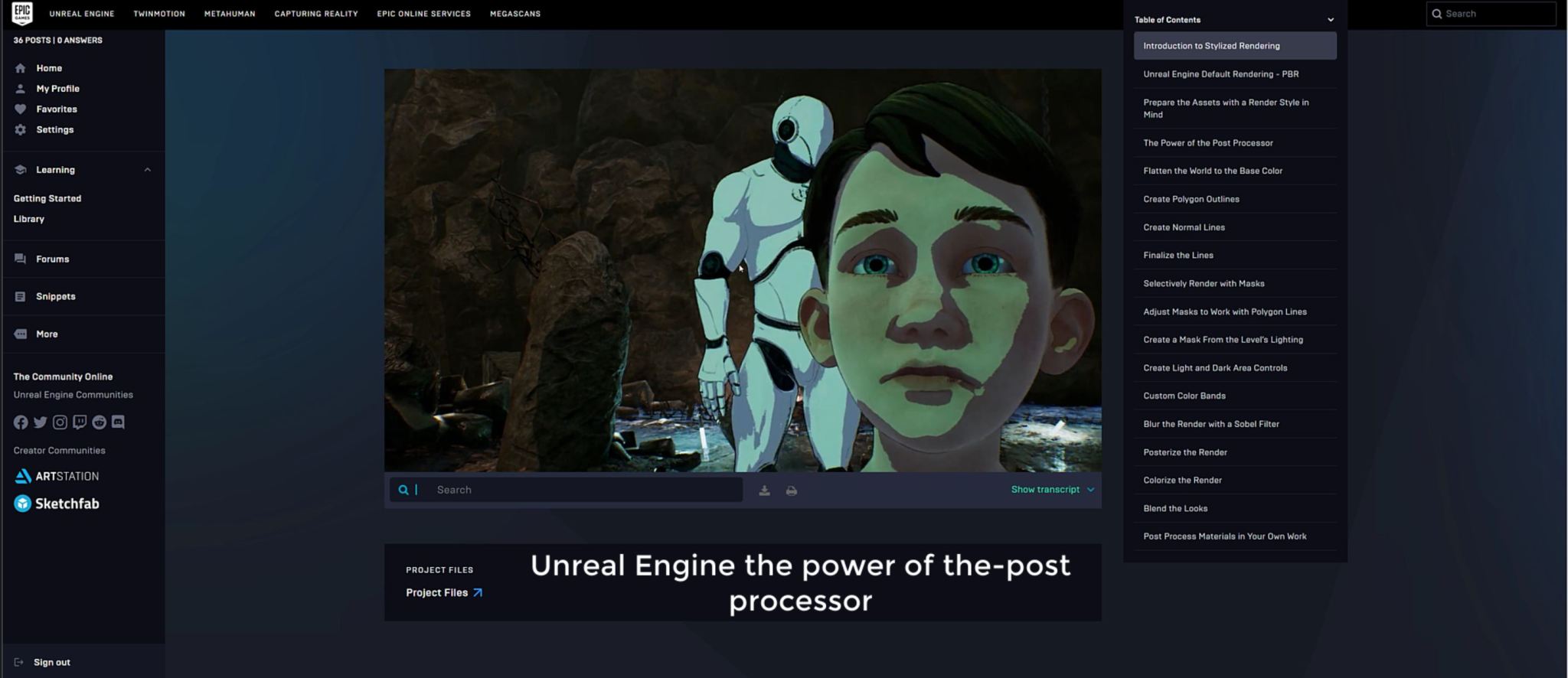
我们在 Unreal 项目中要做的第一件事是转到Quickly Add to the Project菜单,然后从Visual Effects子菜单中将Post Process Volume添加到视口中。有了这个元素,我们就可以在虚幻中轻松而实用地实现任何可以想象的视觉效果。默认情况下,当相机在其边界内时,此后期处理立方体只会影响场景的一部分。要将效果扩展到整个场景,我们只需要在该元素的细节中启用Post Process Volume Settings > Infinite Extent 。
提升虚幻5的卡通效果
香椿底纹效果由两种材质组成;一个负责创建轮廓线,另一个负责照明,只有两个,或者在这种情况下,一个色调。从后一种材质开始,我们将创建和编辑“PPMM BaseColor”材质。启用Material > Post Process将允许我们使用Emissive Color,并从中删除“SceneTexture SceneColor”节点。要删除错误消息,我们必须向节点指示我们希望它使用“过滤后的基本颜色”。
接下来,返回材质并选择Blendable Location > Post Process Material > Before Tonemapping。当我们保存材料并返回到后期处理立方体时,我们可以将这种新材料添加到后期处理材料部分,并立即注意到光照损失。但是,我们仍然可以看到理想的纹理。我们现在将为第二种材料创建一个“轮廓”材料。
我们可以直接去 dev.epicgames 上的教程下载项目及其资料。打开演示项目并查找“Postprocess > Content Drawer > PPMM Outlines All”材料。如果我们单击它,我们将看到一个名为Polylines的组和另一个名为Normal Lines的组。
我删除了“法线”以获得更清晰和更可控的结果,您也可以为“轮廓”材料删除此组。所有这些材料都将被纳入我们的项目。一旦我们添加了我们创建的材料并选择了它们,我们就可以粘贴我们从示例项目中复制的节点。为了应用这个材质,我们回到我们创建的PostProcessVolume菜单并在Post Process Materials中再添加一个数组。我们必须指出它是一个“资产参考”,并且为了使其工作,我们必须将“轮廓”材料放在“基色”材料之上。
但是,结果可能会更好。我们注意到的第一件事是你几乎看不到线条。如果我们重新打开“轮廓”材质并单击左侧第一个名为“多边形轮廓厚度”的节点,我们将在其详细信息菜单中看到“默认值”为 1。
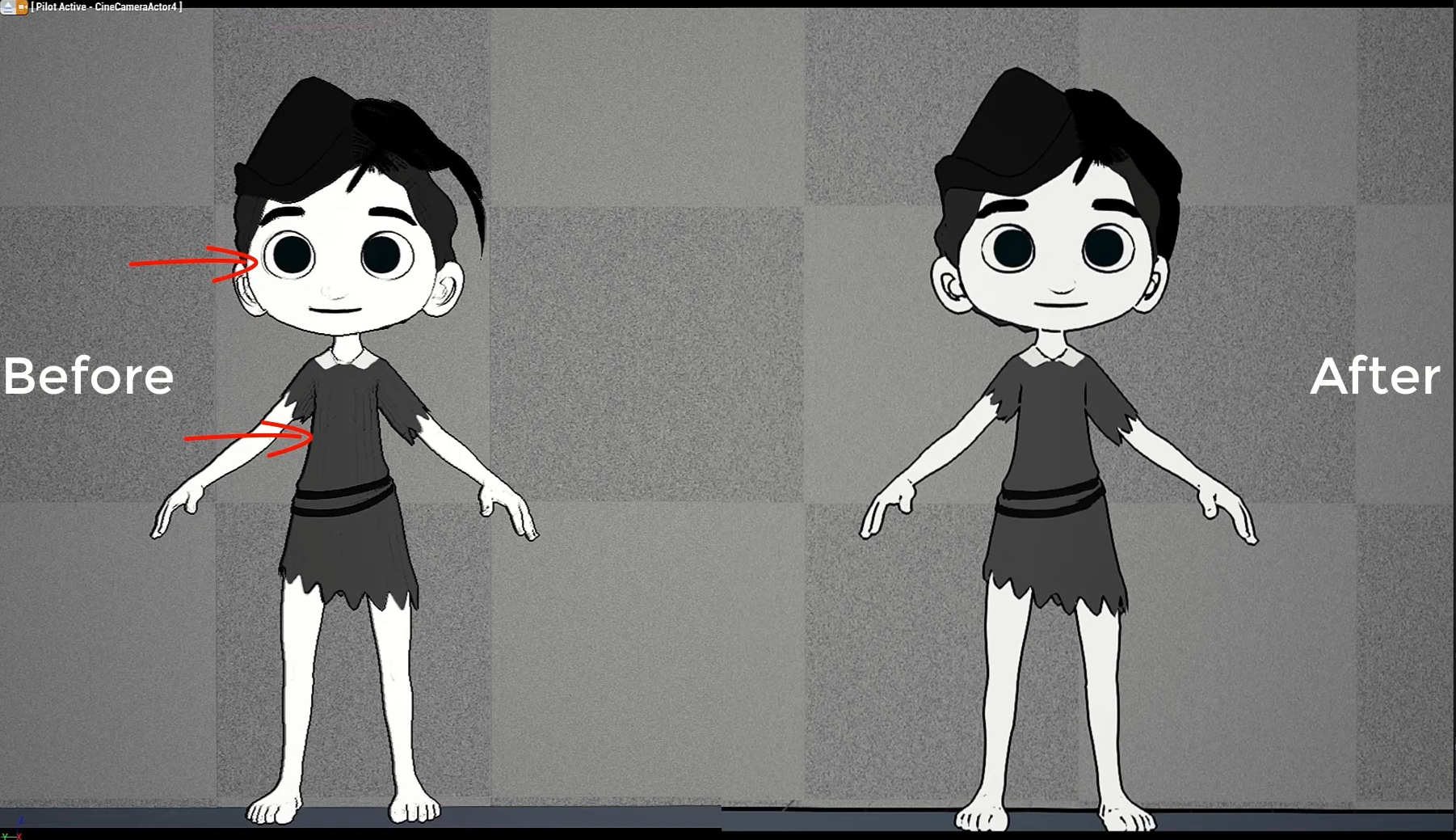
让我们尝试给它一个值 4 ,并将Polygon Outline Quality > Polygon Outline Amount从 0.2 更改为 3。现在效果看起来更好,因为它类似于绘图,但是,形状内部的线条也在它们应该形成的位置不是。为了解决这个问题,我们必须回到“Outline”材质并复制“Blends Poly and Normal”组中的“SceneTexture”、“Mask”和“Lerp”节点。然后再次复制前两个节点,并将旧的“Lerp”节点与字母“B”处的新节点连接起来。同样,我们将复制的节点连接到新的“Lerp”节点,连接到字母“A”,最终将这个新的 lerp 连接到材质。
我们只需要连接“alpha”通道,但首先,我们将转到“ SceneTexture ”节点,我们仍然需要连接并更改其配置。通过这种方式,我们将金属纹理重新用于遮罩,其中黑色区域显示轮廓线,而白色或“0”颜色可防止线条的形成。
现在我们要消除连接到颜色通道的“Mask”节点,并用我们连接到“Ceil”节点的“1-x”节点替换它,该节点又将连接到“Clamp”通过从相同的“Blends Poly”组复制它获得的节点。所有这些都连接到 Lerp 的Alpha通道,我们已经准备好带面具的材料。

要查看结果,我们将为面部材质创建金属纹理。我们之所以选择金属纹理,是因为我们有一个只显示整个场景的漫反射通道的后期效果,所以没有需要金属纹理的材质。
面罩将在很大程度上取决于您的设计,并且需要进行一些测试才能获得所需的效果。剩下要做的就是将金属纹理连接到材质上,然后将材质应用到面部。如您所见,结果现在比原始草图好得多,也更相似。最后,我们现在可以高兴的是,我们的卡通人物是完全动画的,就好像它是真实的老式 3D 电影的一部分。
感谢您阅读本教程,它花费了大量的工作,我希望它对您的项目有用。请记住,您可以将我的有趣视频游戏添加到您的愿望清单中。如果你想要更多这样的教程,别忘了订阅 Reallusion 的官方频道。
Learn more :
• Tijerín Art (José Antonio Tijerín) https://www.artstation.com/tijerinart
• Auto Setup for Unreal Engine https://www.reallusion.com/auto-setup/unreal-engine/default.html
• Character Creator https://www.reallusion.com/character-creator/
• iClone https://www.reallusion.com/iclone/
• Reallusion https://www.reallusion.com/
用户评论 (0)